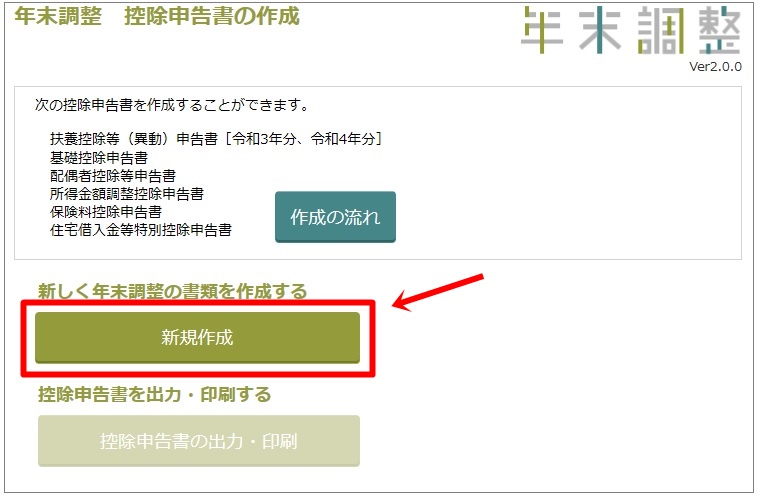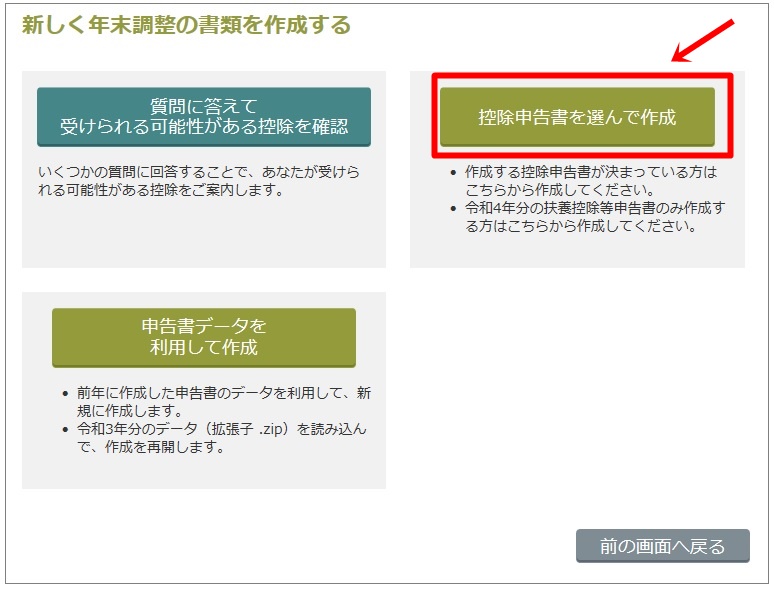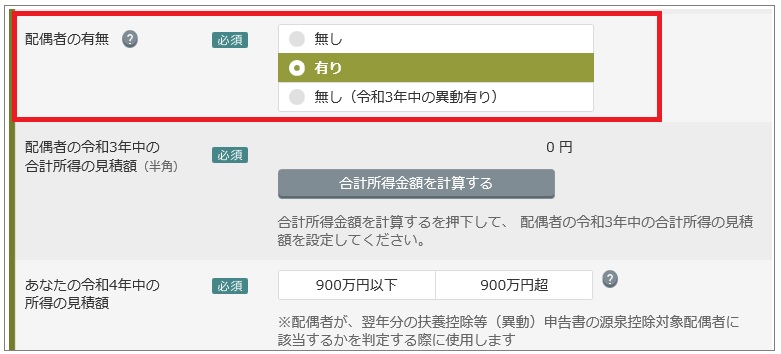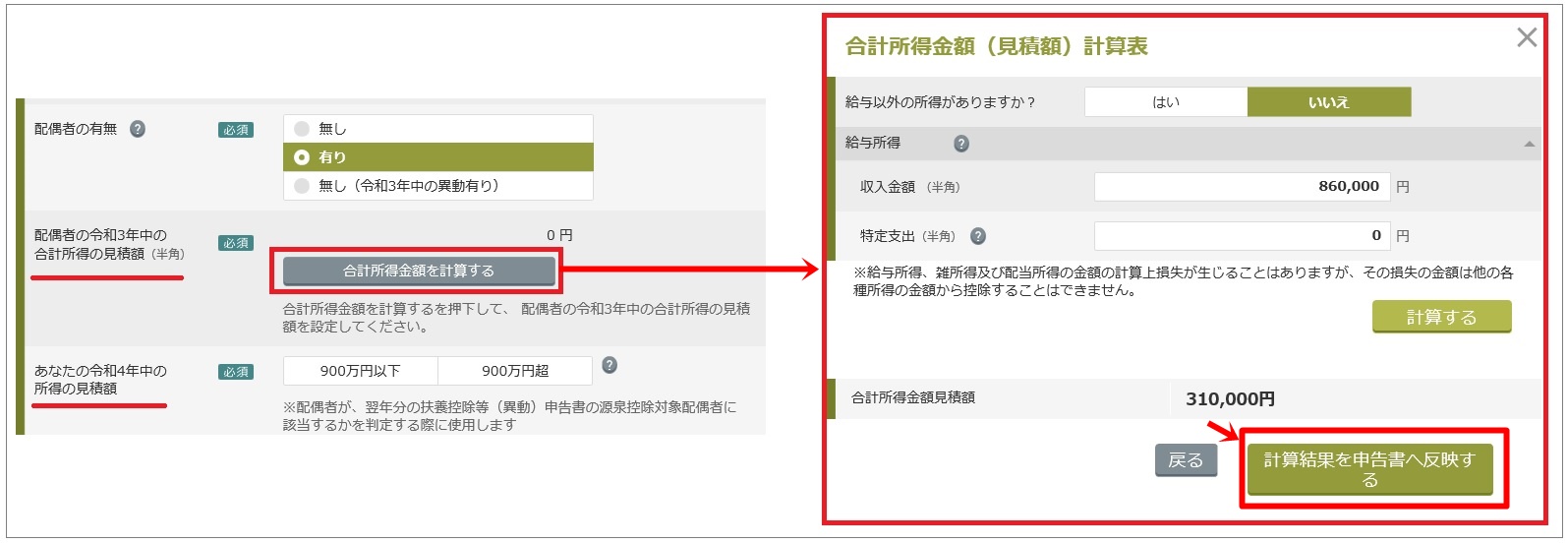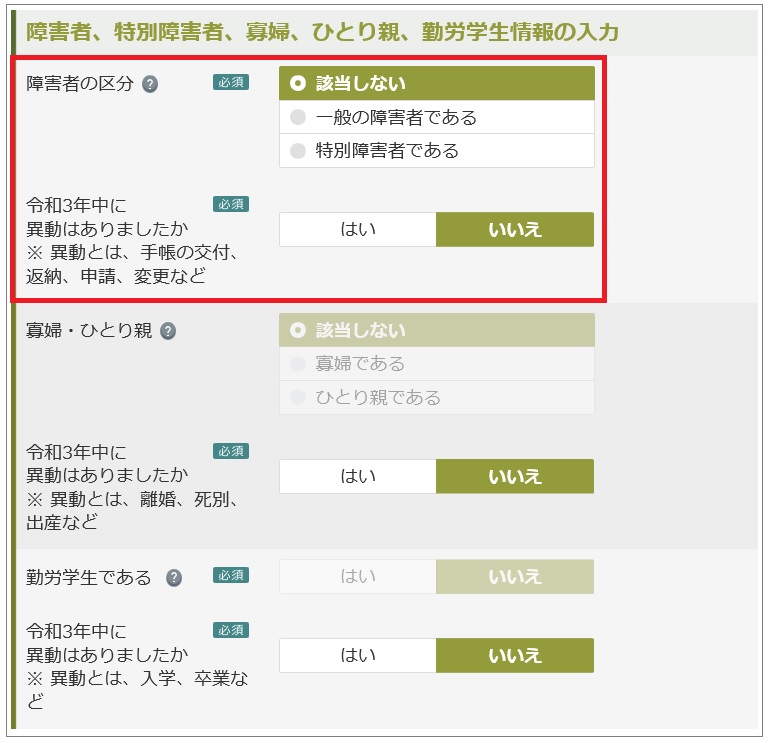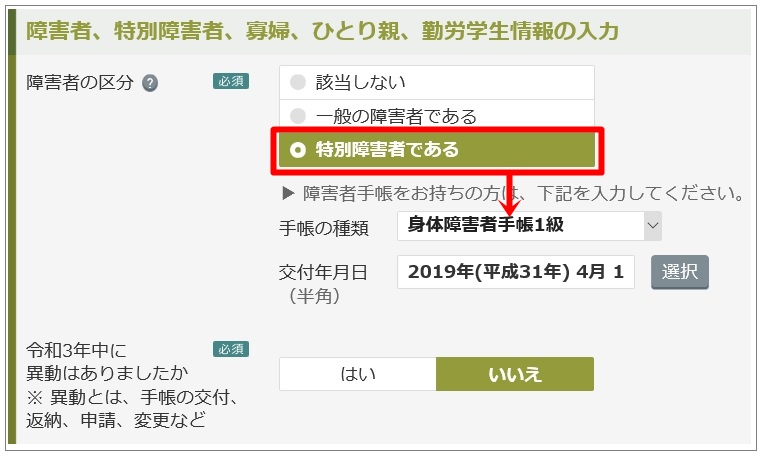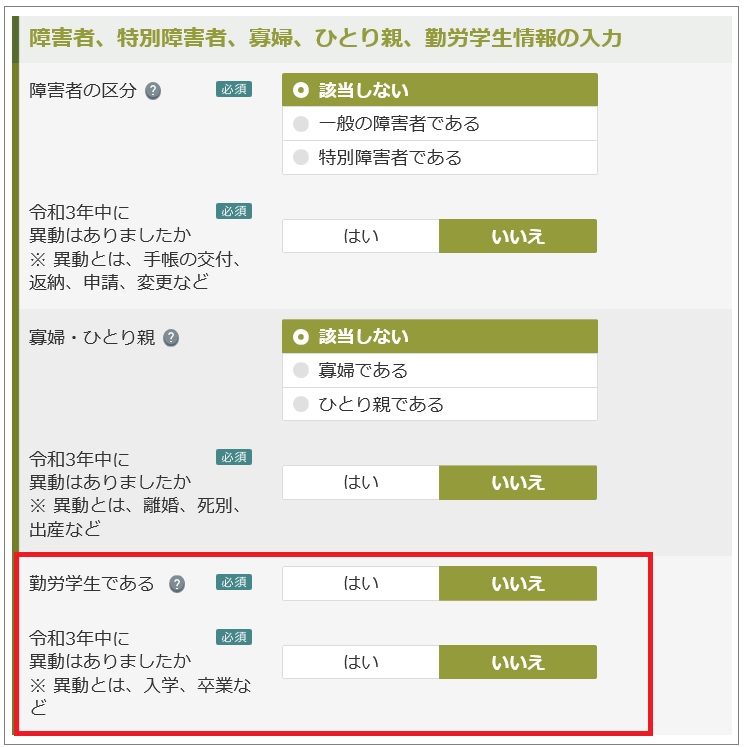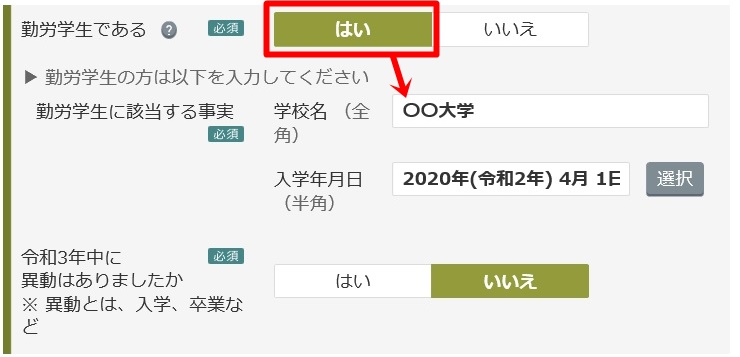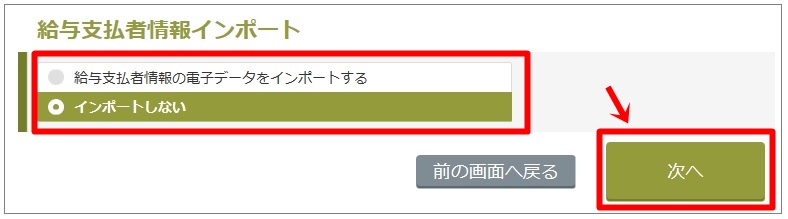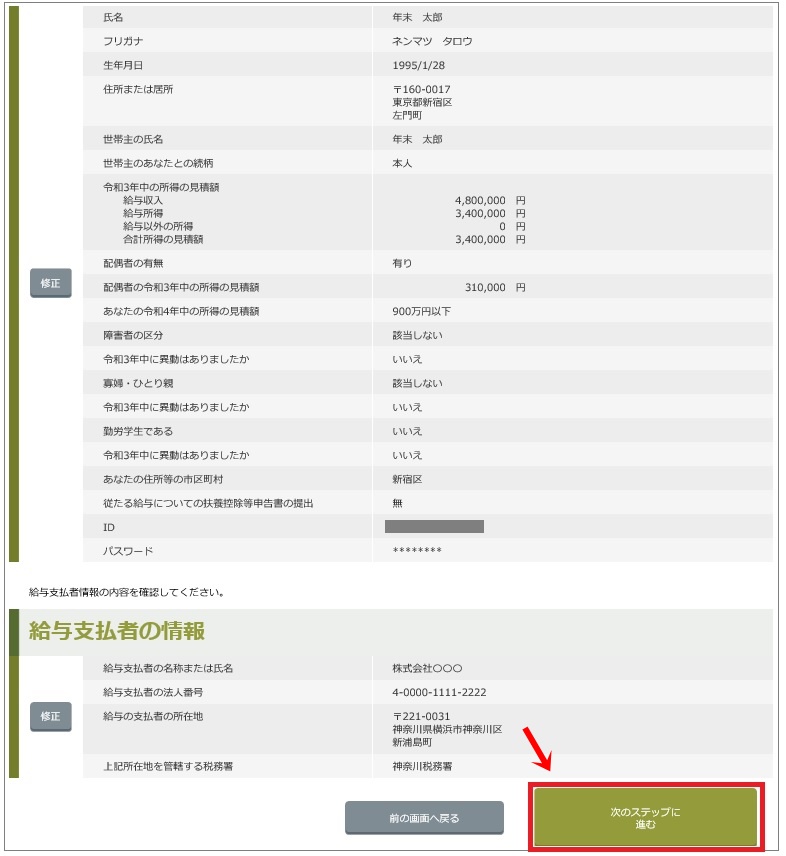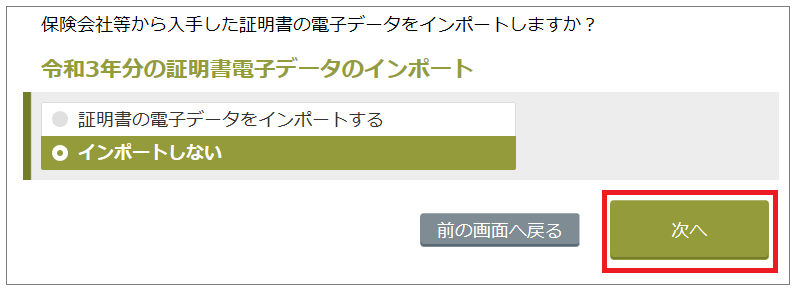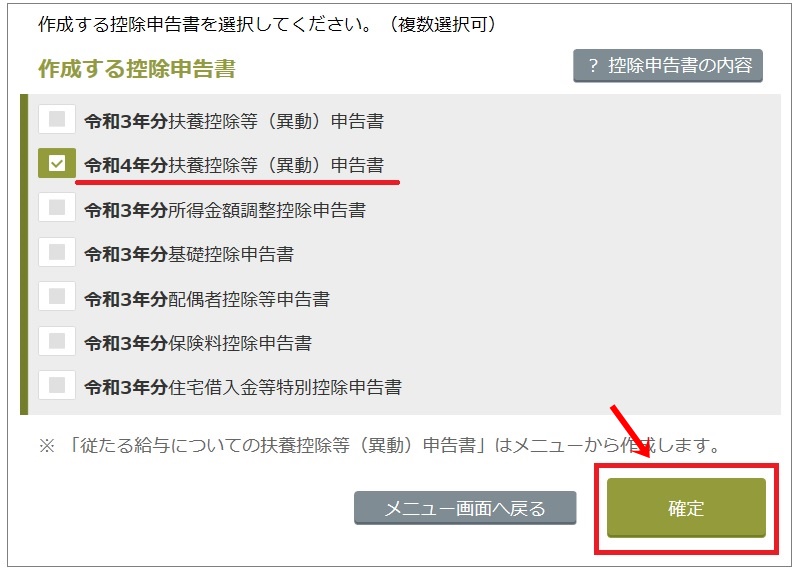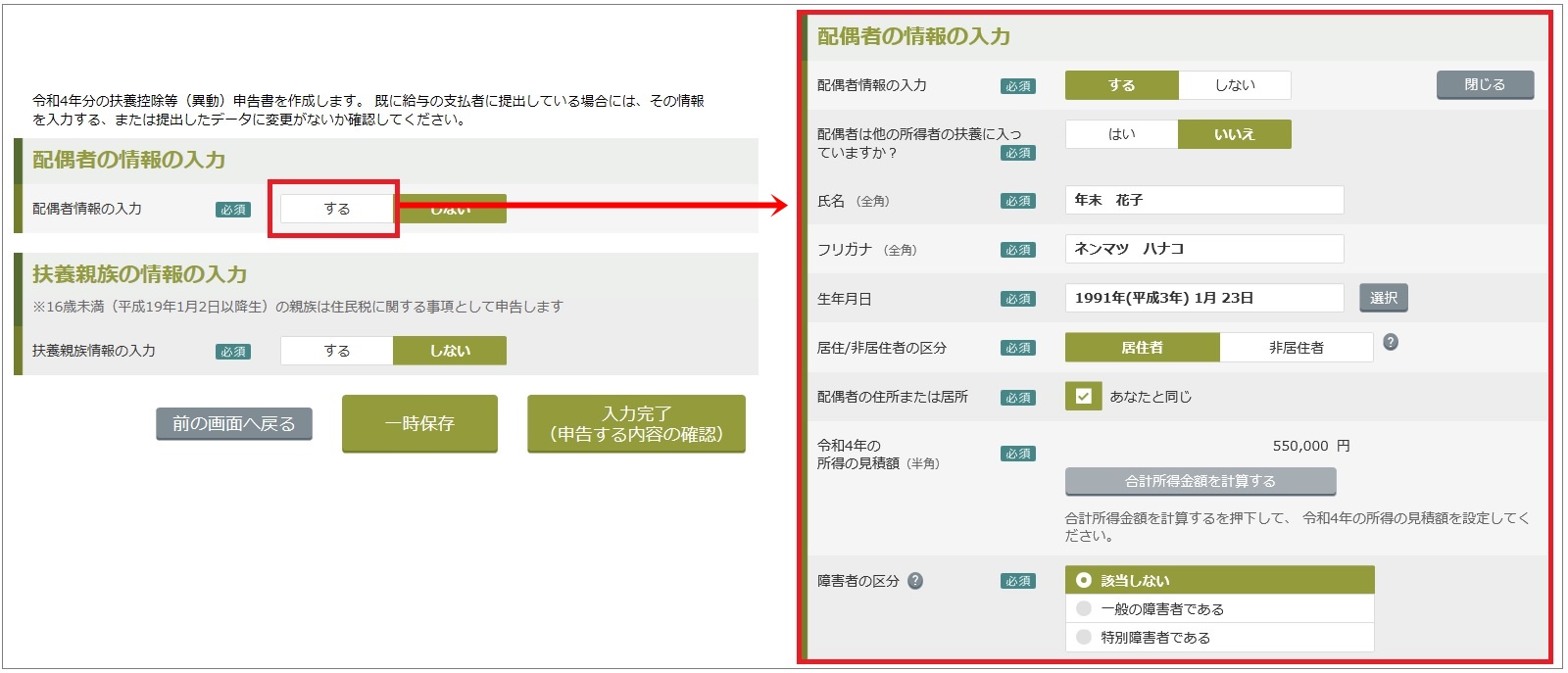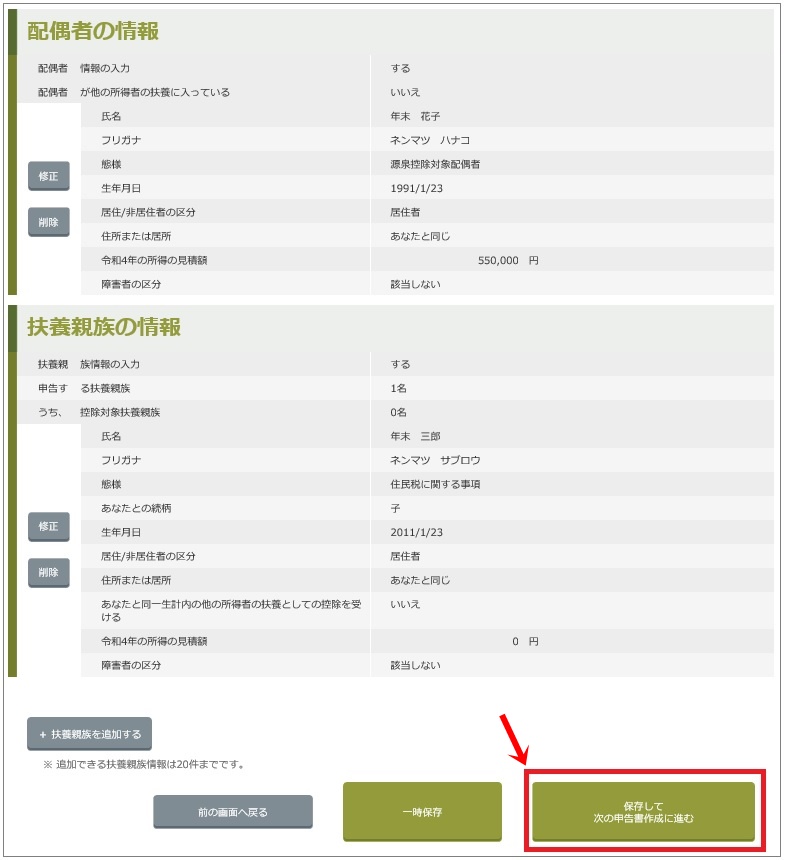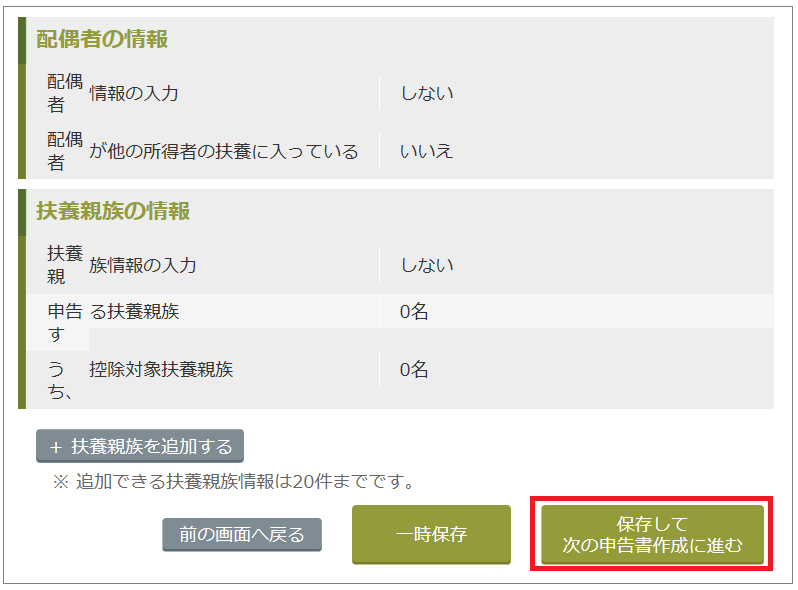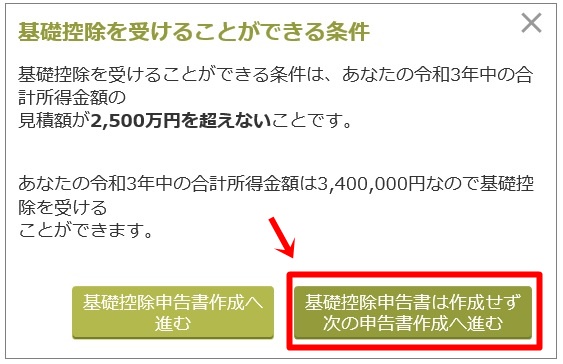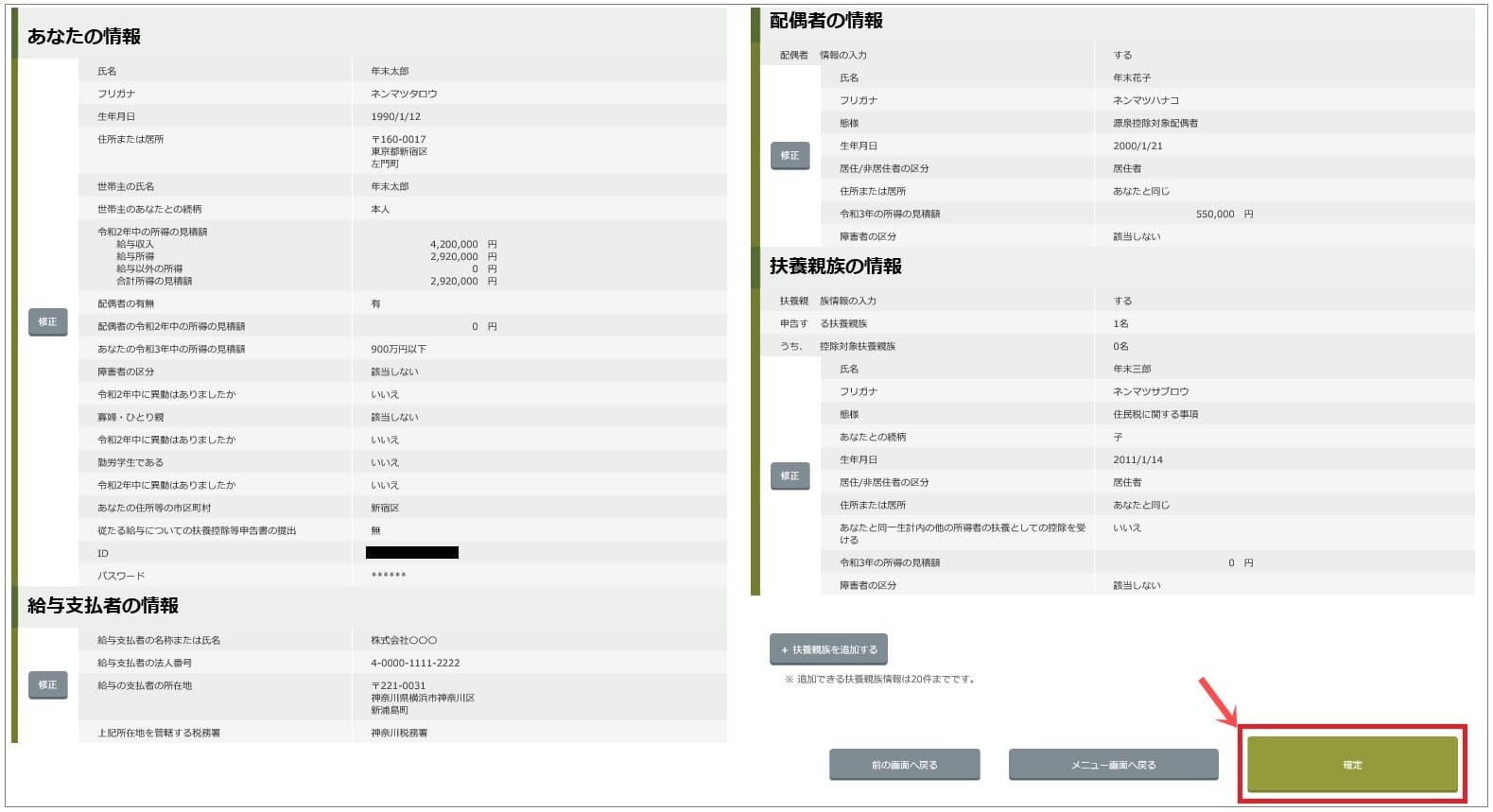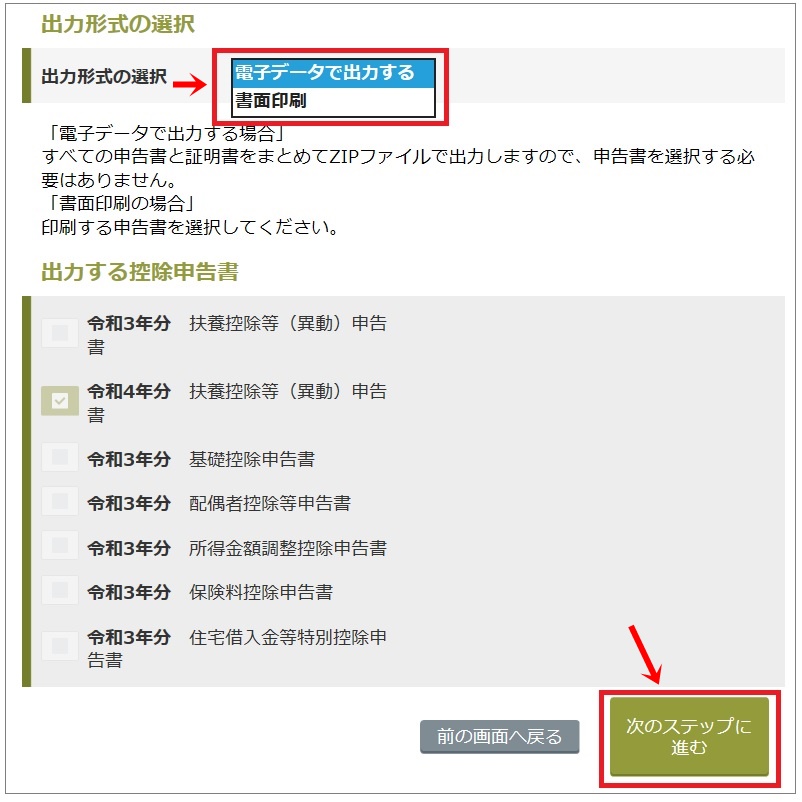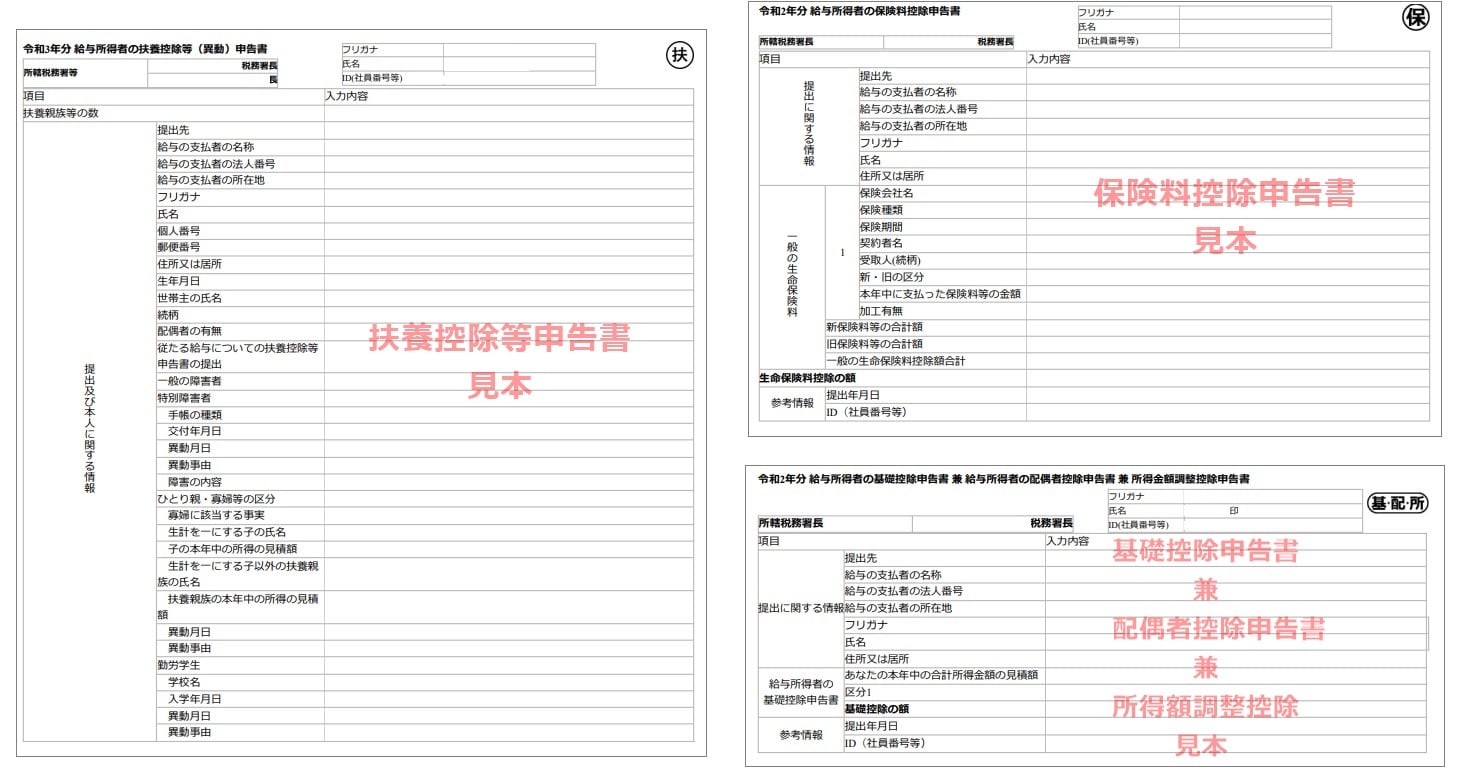今回は、国税庁からリリースされている「年末調整アプリ」を使って令和4年分・給与所得者の扶養控除等申告書を作成する方法を解説します。
昨年(令和2年)から年末調整のときに提出する申告書類は、年末調整アプリ(ソフト)を使って作成することができ、勤務先が年末調整の電子化に対応している場合は、電子データのまま送信することができるようになっています。
また、勤務先が年末調整の電子化に対応していない場合でも、(今まで通り申告書に手書きで記入するか、)今回の「年末調整ソフト」を利用して作成した申告書データをプリントアウトして提出することができますので、よろしければ参考にしてみてください。
年末調整アプリで「扶養控除等申告書」を作成する方法
まず、国税庁からリリースされている年末調整アプリをインストールします。
アプリをインストール(ダウンロード)する
年末調整アプリのインストールが済んだら、アプリを起動させて「控除申告書を作成する方はこちら」をタップしてください。
続いて、「新規作成」をタップします。
基本情報の入力
はじめに、あなたの基本情報(氏名や住所、生年月日等)から入力していきます。
「令和3年中の所得の見積額」には、収入から必要経費を引いた金額を入力しますが、給与収入のみの方は、「給与収入」欄に給与収入を入力すれば自動的に計算されることになっています。
また、給与以外の収入がない方は、「給与以外の所得」欄に「0」円と入力してください。
給与以外(事業所得・雑所得・不動産所得など)の収入がある方は、「計算表を利用する」をタップして、給与所得以外の収入と必要経費を入力し、「計算する」→「計算結果を申告書へ反映する」の順にタップすると自動的に計算された金額が表示されることになっています。
昨年(令和2年)から基礎控除額は、給与所得以外の所得も含めた「合計所得」で判定することになっています。
通常、給与以外の所得がある人は確定申告をすることになりますが、その前の年末調整の段階で給与所得以外の所得も加味して基礎控除額を計算する必要があるため、会社は従業員に「給与所得以外の所得がいくらあるのか?」を確認します。
「そもそも基礎控除ってなに?」という方がいたら、こちらの記事を参考にしてみてください。
続いて、「配偶者の有無」を選択してください。
配偶者がいない場合は、「無」を選択して次へ進んでください。
配偶者「有」を選択すると、その下↓に「配偶者の令和3年中の合計所得の見積額」と「あなたの令和4年中の所得の見積額」が表示されます。
配偶者に所得がある場合は、「合計所得金額を計算する」をタップし、「給与以外の所得があるか?」を「はい」または「いいえ」で回答してください。
「はい」を選択した方は、給与所得の収入金額(給与収入)と給与所得以外の収入金額と必要経費を入力してください。
「いいえ」を選択した方は、給与所得の収入金額(給与収入)を入力してください。
あとは、「計算する」→「計算結果を申告書に反映する」の順にタップすれば、自動的に計算された金額が入力されることになっています。
次の「あなたの令和4年中の所得の見積額」には、「900万円以下」or「900万円超」が選択できるようになっていますので、該当する方を選択してください。
ここで入力した情報は、(後でも修正できますが)「配偶者(特別)控除」の判定に利用されますので、正しく入力するようにしてください。
「配偶者控除」「配偶者特別控除」の要件については、こちらの記事で解説していますので、調べている方がいたら参考にしてみてください。
障害者、特別障害者、寡婦、ひとり親、勤労学生情報の入力
こちらは、「障害者・特別障害者」、「寡婦・ひとり親」、「勤労学生」控除を受ける場合に入力します。
障害者・特別障害者
該当する方は、障害者の区分にある「一般の障害者である」または「特別障害者である」のいずれかを選択してください。
「一般の障害者である」を選択すると、↓「手帳の種類」と「(手帳の)交付年月日」を入力する欄が表示されますので、それぞれ選択して入力してください。
「特別障害者である」場合も同様に、↓「手帳の種類」と「(手帳の)交付年月日」を入力する欄が表示されますので、それぞれ選択して入力してください。
最後に、令和3年中に異動(手帳の交付、返納、申請、変更等)があった方は、「はい」を選択して、「異動年月日」と「事由(返納・失効・その他)」を入力してください。
寡婦・ひとり親
令和2年4月から「すべてのひとり親へ対し、公平な税制支援を行う」という観点から新たに「ひとり親控除」が新設され、これまで「寡婦」「寡夫」「特別の寡婦」の3通りだったものが、「寡婦」か「ひとり親」のいずれかとなっています。
ひとり親の入力方法については、こちらの記事で解説していますので、該当する方はこちらをチェックしてみてください。
▶<年末調整2021>ひとり親控除・年末調整アプリで申告書を作成する方法
また、寡婦・ひとり親の要件について詳しく知りたい方は、こちらの記事を参考にしてみてください。
▶寡婦・ひとり親の要件と<令和4年分>扶養控除等申告書の書き方を解説
勤労学生
「勤労学生」に該当する方は、「勤労学生である」の「はい」を選択し、その下に「学校名」と「入学年月日」を入力してください。
また、令和3年中に異動(入学など)をされた場合は、「はい」を選択して「異動年月日」と「事由(入学・その他)」を入力してください。
勤労学生控除の要件について、知りたい方はこちらの記事を参考にしてみてください。
IDパスワードの入力
「あなたの住所等の市区町村の入力」
こちらは、先ほど住所を入力した際に自動入力されています。お住まいの市区町村名が正しく入力されているか確認してください。
「従たる給与についての扶養控除等申告書の提出」
こちらは、2か所以上から給与の支払いを受けている人が、他の給与支払者に「従たる給与についての扶養控除申告書」を提出している場合は、「有」を選択してください。
「IDパスワードの入力」
最後に、(次回ログインするときなどに使用するため)IDとパスワードを設定します。
勤務先からIDとパスワードについての指示がある場合は、勤務先の指示に従って設定してください。
入力が済んだら「次へ」をタップします。
給与支払者情報インポート
給与支払者(勤務先)の情報をデータでお持ちの方は、こちらでインポートしてください。お持ちでない方は、「インポートしない」をタップします。
給与支払者の情報の入力
「インポートしない」を選択した方は、こちらに勤務先の情報を入力してください。
法人番号の入力は必須ではありませんが、入力する場合は国税庁の「法人番号公表サイト」から調べることができますので、チェックしてみてください。
入力が済んだら「入力完了」をタップします。
すると、ここまで入力した「あなたの情報」と「配偶者の情報」、「給与支払者(勤務先)の情報」が表示されますので、確認して間違いがなければ「次のステップ進む」をタップしてください。
保険会社から入手した証明書のインポート
次に、保険会社や金融機関から発行される控除証明書を電子データで取得した方は、こちらでインポートさせてください。
これまで保険会社や金融機関などからハガキ等の書面で送られてきた「生命保険料・個人年金保険料・介護医療保険料・地震保険料控除証明書」は、令和2年から電子データでも取得できるようになりましたので、電子データで取得した方は、「証明書の電子データをインポートする」を選択してデータをインポートしてください。
今まで通りハガキをお持ちの方や保険料控除を受けない場合は、「インポートしない」を選択して「次へ」をタップしてください。
今年(令和3年)の年末調整の際に、電子データで取得・提出できる証明書は、「保険料控除証明書(生命保険料(新・旧)、個人年金保険料(新・旧)、介護保険料、地震保険料)」「住宅借入金等特別控除証明書(居住年が平成31年以後のみ)」「年末残高等証明書(居住年が平成31年以後のみ)」です。
その他の書類(社会保険料控除証明書など)については、今まで通り書面(ハガキ等)を提出(提示)する必要がありますので、注意してください。
作成する控除申告書を選択する
年末調整アプリでは、複数の申告書が同時に作成ができるため、控除を受ける申告書を選択(✔)してください。
(※今回は、「令和4年分扶養控除等申告書」の作成方法を解説しているため、「令和4年分扶養控除等申告書」のみ✔を入れています。基礎控除申告書や配偶者控除等申告書、保険料控除申告書なども同時に作成することができますので、申告が必要な方はこのときに✔を入れてください。)
選択が済んだら「確定」をタップします。
扶養控除等申告書の作成
次の画面では、まず配偶者の情報を入力します。(※「基本情報の入力」の際に、配偶者「無」を選択した方は、「配偶者の情報入力」画面は表示されません。)
「配偶者の情報の入力」
「配偶者情報の入力」で「する」を選択し、配偶者の氏名(フリガナ)・生年月日等を入力してください。
配偶者に所得がある場合は、「令和4年中の所得の見積額」の「合計所得金額を計算する」をタップして、「令和4年中の合計所得の見積額」を入力してください。
入力方法は基本情報のときと同様で、給与所得のみの場合は、給与収入を入力すれば所得金額は自動で計算されることになっています。
「扶養親族の情報の入力」
扶養親族がいる場合は、「扶養親族情報の入力」の「する」を選択して、扶養親族の氏名(フリガナ)・生年月日等を入力してください。
※16歳未満(平成19年1月2日以降生まれ)のお子さんなどは、控除対象扶養親族には該当しませんが、住民税の非課税基準額の算定の際には含めるため、こちらに入力してください。
扶養親族に所得がある場合は、「令和4年中の所得の見積額」の「合計所得金額を計算する」をタップして、「令和4年中の合計所得の見積額」を入力してください。
入力方法は基本情報のときと同様ですが、入力する金額は、来年(令和4年中)の所得(予想)となりますので、注意してください。
扶養親族(16歳以上)の「令和4年中の合計所得の見積額」が48万円を超える場合は、扶養控除対象外となります。
「配偶者の情報」と「扶養親族の情報」の入力が済んだら、「入力完了(申告する内容の確認)」をタップしてください。
すると、↓入力した「配偶者の情報」と「扶養親族の情報」が表示されますので、確認して「保存して次の申告書作成に進む」をタップします。
基礎控除申告書の作成
ここで、基礎控除申告書を作成していない方の中には「基礎控除を受けることができる条件」という画面が表示される場合がありますが、今回はそのまま「基礎控除申告書は作成せず、次の申告書作成へ進む」をタップします。
年末調整アプリで基礎控除申告書を作成する場合は、こちらの記事を参考にしてみてください。
全入力内容の確認
次に、「あなたの情報」と「給与支払者(勤務先)の情報」、「令和3年分・扶養控除等申告書」の確認画面が表示されますので、内容を確認したら「確定」をタップしてください。
基礎控除や配偶者控除、保険料控除の情報を入力した方は、「令和3年分基礎控除申告書」や「令和3年分配偶者控除等申告書」、「令和3年分保険料控除申告書」などの内容も表示されますので、確認するようにしてください。
出力形式の選択
ここでは、入力したデータを「電子データ」または「書面印刷」のどちらで出力するか?を選択します。
勤務先が年末調整の電子化に対応している場合
データのまま勤務先に提出できるようになっていますので、「電子データで出力する」を選択します。(※出力形式については、勤務先の指示に従って対応するようにしてください。)
勤務先が年末調整の電子化に対応していない場合
「年末調整アプリ」を利用して作成した申告書データをプリントアウトして提出する必要がありますので、「書面印刷」を選択してください。(今まで通り手書きで申告書を作成することも可能です。)
出力形式の選択が済んだら、「出力する控除申告書」(今回は、令和3年分扶養控除等申告書のみ)を確認してから「次のステップに進む」をタップしてください。
マイナンバーの入力
あなた(本人)、配偶者、扶養親族のマイナンバーについてですが、こちらは勤務先の指示に従って入力するようにしてください。
勤務先の指示が入力不要ということであれば、「マイナンバーは提供済み」を選択して、「電子データで出力する」または「書面印刷する」をタップしてください。
これでアプリでの入力は終了です。
あとは、勤務先の指示に従って電子データで送信するか、書面に印刷してから勤務先に提出するようにしてください。
最後に
これまで年末調整というと、手書きで申告書を作成して提出するというのが一般的でしたが、昨年からは「年末調整アプリ(ソフト)」を利用すれば、入力するだけで簡単に申告書を作成することができますので、PCやスマホの操作に慣れている方は、ぜひ活用してみてください。